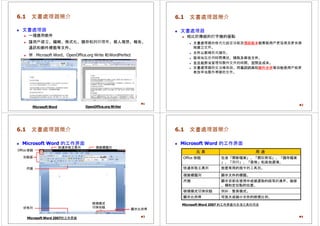
ICT-old-ch06-converted.pptx
- 1. 6.1 文書處理器簡介 文書處理器 一種應用軟件 讓用戶建立、編輯、格式化、儲存和列印信件、個人履歷、報告、 通訊和郵件標籤等文件。 例:Microsoft Word、OpenOffice.org Write 和WordPerfect 1 Microsoft Word OpenOffice.org Writer 6.1 文書處理器簡介 文書處理器 相比於傳統的打字機的優點 文書處理器的格式化設定功能及預設範本能幫助用戶更容易及更快捷 地建立文件。 文件以數碼形式儲存。 容易地在任何時間傳送、擷取及修改文件。 並且能節省管理和製作文件的時間、空間及成本。 文書處理器的文法檢查器、同義詞詞典和郵件合併等功能使用戶能更 有效率地製作準確的文件。 2 6.1 文書處理器簡介 Microsoft Word 的工作界面 快速存取工具列 視窗標題列 Office 按鈕 功能區 尺規 狀態列 檢視模式 切換按鈕 顯示比例棒 3 Microsoft Word 2007的工作界面 6.1 文書處理器簡介 Microsoft Word 的工作界面 Microsoft Word 2007 的工作界面內各項元素的用途 元 素 用 途 Office 按鈕 包含「開新檔案」、「開啟舊檔」、「儲存檔案 」、「列印」、「發佈」和其他選項。 快速存取工具列 放置常用的指令的工具列。 視窗標題列 顯示文件的標題。 尺規 顯示目前在使用中或被選取的段落的邊界、縮排 、欄和定位點的位置。 檢視模式切換按鈕 例如:整頁模式。 顯示比例棒 可放大或縮小文件的檢視比例。 4
- 2. 6.1 文書處理器簡介 文書處理的基本操作 建立新文件檔案 加入文本 儲存文件和列印文件。 1. 點擊Office 按鈕。 2. 選取「開新檔案」選項。 3. 在「新增文件」對話框 中選取「空白文件」。 4. 點擊「建立」以建立空 白文件。 5 建立空白文件 6.1 文書處理器簡介 文書處理的基本操作 加入文本 鍵盤 手寫板 配合光符識別(OCR)軟件使用的掃描器 可更改文字格式如改變文本的字體、字型大小、字型色彩及段落對齊。 輸入的文本會被插入 到游 標所在的位置。 6 6.1 文書處理器簡介 文書處理的基本操作 儲存文件 把文件由主記憶體複製到硬碟或通用串行總線(USB)快閃儲存器等 輔助存貯設備的過程。 儲存文件的模式 儲存文件的模式 功 能 儲存檔案 把使用中的文件以現有的檔案名稱儲存到存貯媒體。 對於新增的文件,文書處理器會自動執行「另存新檔 」指令。 另存新檔 把使用中的文件以新檔案名稱儲存到存貯設備。 7 6.1 文書處理器簡介 3. 選擇新文件的儲存位置 文書處理的基本操作 儲存文件 1. 點擊Office 按鈕 2. 選取「儲存檔案」選項 4. 輸入檔案名稱 5. 點擊「儲存」 儲存文件 8
- 3. 6.1 文書處理器簡介 文書處理的基本操作 文本檔案格式 檔案類型 副檔名 描述 應用 Word 文件 DOC Microsoft Word 97-2003 的預設檔案格式 Microsoft Word 的基本文件格式。所有 套用的特色和設定都會被保留。 DOCX Microsoft Word 2007的 預設檔案格式 多文本格式 RTF 跨平台文件互換的檔案格 式 不同的文書處理器能共用的文件格式。 一般的文本格式和設定都會被保留。 超文本標示語言 HTML 網頁檔案格式 這是建構網頁的文件格式。用戶可以透 過瀏覽器下載和檢視HTML 文件。 不同類型的文本檔案格式及其應用 9 6.1 文書處理器簡介 文書處理的基本操作 文本檔案格式 檔案類型 副檔名 描述 應用 可攜式文件格式 PDF Adobe Systems Incorporated 所設計的 跨平台文件互換的檔案 格式 使裝有能閱讀PDF 文件的軟件的用戶能 共用文件。大部分文字格式、圖像和設 定都會被保留。 純文字 TXT 以美國信息交換標準碼 (ASCII)儲存字符的檔 案格式 大部分應用軟件能閱讀的基本文本檔 案 格式。 不同類型的文本檔案格式及其應用 10 6.1 文書處理器簡介 4. 選擇新文件的儲存位置 文書處理的基本操作 1. 點擊Office 按鈕 2. 選取「另存新檔」選項 3. 選取「PDF」 11 5. 輸入檔案名稱 6. 點擊「發佈」 以PDF 格式儲存文件 6.1 文書處理器簡介 文書處理的基本操作 列印文件 將檔案傳送至打印機,並把文件輸出至紙張等實體上的過程。 建議在列印文件前,先使用「預覽列印」功能來檢視文件。 12 文件的預覽列印
- 4. 6.1 文書處理器簡介 文書處理的基本操作 1. 點擊Office 按鈕 2. 選取「列印」選項 4. 點擊「確定」 3. 選取適當的打印機 13 列印一份複本。 6.2 編輯文件 編輯文件 加入文本 刪除文本 移動文本 複製文本 14 6.2 編輯文件 插入和取代模式 預設的輸入模式是「插入」模式。 「插入」: 當用戶輸入文本時,游標右方的文本會自動向右移。 「取代」: 新加入的文本會取代游標右方的文本。 可透過鍵盤上的「Insert」鍵切換以上兩種模 15 6.2 編輯文件 複製及貼上文本 選取需要複製的文本,被選取的文本會以顏色突顯出來。 如要複製文本至剪貼簿,點擊在「剪貼簿」功能區群組上的「複 製」按鈕或按鍵盤上的「Ctrl + C」鍵。 將游標移至需要插入已複製文本的位置。 然後點擊「剪貼簿」群組上的「貼上」按鈕或按鍵盤上的「Ctrl + V」鍵。 16
- 5. 6.2 編輯文件 複製及貼上文本 2. 點擊「複製」按鈕 1. 選取文本 17 複製及貼上文本 6.2 編輯文件 複製及貼上文本 5. 點擊「貼上」按鈕 3. 文本被複製至「剪貼簿」中 4. 將游標放在文本將會被貼上的位置 18 複製及貼上文本 6.2 編輯文件 複製及貼上文本 6. 文本被貼到新的位置上 19 複製及貼上文本 6.2 編輯文件 移動被選取的文本 方法1 先選取文本 再點擊「剪下」按鈕或按鍵盤上的「Ctrl + X」鍵把已選取的文 本剪下並放置在「剪貼簿」中。 把游標移到需要貼上文本的地方。 點擊「貼上」按鈕或鍵盤上的「Ctrl+ V」鍵。 方法2 選取文本後,把文本拖曳到新的位置上。 20
- 6. 拖曳 6.2 編輯文件 移動被選取的文本 1. 選取需要移動的文本 2. 把文本拖曳到新的位置上 透過拖曳文本把已選取的文本移到新的位置上 21 6.2 編輯文件 選擇性貼上 讓用戶以指定的格式將文本、圖形或OLE 物件插入到當前的位置 上。 點擊「貼上」按鈕的下方來選取「選擇性貼上」,其對話框讓用 戶選取指定的格式來把已複製的文本貼在文件上。 「選擇性貼上」指令讓用戶以指定的格式把已複製的文本貼在文件上 22 6.2 編輯文件 尋找及取代 「尋找」指令讓用戶在文件中搜尋文本。 「取代」指令讓用戶需取代某些文本。 透過指定在「尋找及取代」對話框內的「大小寫須相符」等選項 來準確地分辨出需要搜尋的文本。 23 設定在「尋找及取代」對話框內的搜尋選項 6.3 格式化功能 格式化 修飾文本屬性及文本編排等文件外觀的過程。 常見的格式化功能包括: 設定版面配置。 變更段落對齊。 修改文本屬性。 插入和格式化圖形。 使用文本框和表格來組織文本和圖像。 24
- 7. 6.3 格式化功能 版面配置 修改文件邊界、方向及大小的指令。 25 使用「版面設定」群組來設定版面配置 6.3 格式化功能 版面配置 文件的預設頁面方向是縱向。 製作和列印報告及信件時常會使用直向設定。 橫向設定可提供較大的頁寬,所以常用於製作傳單、小冊子和數 據表等。 26 以橫向設定設計的小冊子 6.3 格式化功能 版面配置 紙張大小 A3, A4, Legal, Letter… 頁面邊界 預設「標準」、「窄」、「中等」和「寬」。 自訂文件的邊界大小。 27 6.3 格式化功能 段落屬性 例:行距、文本對齊方式和文字縮排 項目符號、編號及多層次清單等 格式化清單 變更縮排 顯示/ 隱藏編輯標記 設定文本對齊方式 變更文本的行距 對話方塊啟動器 段落的格式化指令 28
- 8. 6.3 格式化功能 段落屬性 文本的對齊方式決定文本相對於左方或右方邊界的位置。 靠左對齊、置中、靠右對齊和左右對齊。 靠右對齊 置中 左右對齊 靠左對齊 29 段落對齊方式的例子 6.3 格式化功能 段落屬性 縮排– 改變文件邊界與段落邊緣的距離。 首行縮排 左方邊界 右方邊界 文件邊緣 文件邊緣 左方縮排 右方縮排 30 段落縮排的例子 6.3 格式化功能 段落屬性 「增加縮排」按鈕 「減少縮排」按鈕 在「段落」對話框中改變文件的縮 排。 在「段落」對話框中定義縮排設定 31 6.3 格式化功能 文本屬性 格式化文件的主要目的是為了方便讀者閱讀、強調重要概念及以 所需的樣式演示文章。 例:字體字型大小、字型色彩、字型樣式和特別效果。 字型大小 字體如新細明體、Courier 及Times New Roman 字元框線 下標和上標 放大和縮小字型 字型樣式如粗體、斜 體和畫底線 32 字型色彩 字元網底 在「常用」標籤中的「字型」群組內用作設定各項文本屬性的格式化指令
- 9. 6.3 格式化功能 文本屬性 不同字體和字型大小的例子 33 不同字型樣式的例子 6.3 格式化功能 圖形處理 插入圖形。 調校圖形的位置、大小及色彩。 利用文本框組織文本和圖形。 34 6.3 格式化功能 圖形處理 透過數碼相機或掃描器得到的數碼圖像都可以加進Word 文件中。 1. 點搫「圖例」群組中的「圖片」 按鈕 2. 點擊包含所需的圖像檔案的資 料夾 35 在文件中插入圖像 6.3 格式化功能 圖形處理 3. 點擊縮圖以選擇圖像檔案 4. 點擊「插入」以插入圖像 5. 使用「格式」標籤的指令以更改 圖像的格式 36 在文件中插入圖像
- 10. 6.3 格式化功能 圖形處理 美工圖案提供一系列的繪圖、圖形和照片,供用戶加入到文件中。 2. 在「美工圖案」對話 框中輸入關鍵字 3. 點擊「搜尋」 1. 點擊「圖例」群組中的「美工圖 案」按鈕 37 在文件中插入美工圖案 6.3 格式化功能 圖形處理 4. 相關的美工圖案被顯示出來 5. 點擊縮圖以插入美工圖案 6. 使用「格式」標籤內的指令以更改美工圖案的格式 38 在文件中插入美工圖案 6.3 格式化功能 圖形處理 2. 點選在「圖案」資 料庫中的一個圖案 1. 點擊「圖例」群組中的「圖案」按鈕 3. 使用「格式」標籤內的指令更改 圖案的格式 39 在文件中插入圖案 6.3 格式化功能 圖形處理 1. 點擊「文字」群組內的 「文字藝術師」按鈕 2.在「編輯文字藝術師文字」 3. 點擊「確定」以插入 對話框中輸入文本 「文字藝術師」物件 4. 使用「格式」標籤內的指令更改「文字 藝術師」物件的格式 40 在文件中插入「文字藝術師」物件
- 11. 6.3 格式化功能 圖形處理 使用文本框組織圖形和文本 文本框(或稱為文字方塊)是一個放置文本及其他物件的功能方 格。 常用作標籤和圖片註解。 41 6.3 格式化功能 圖形處理 1. 點擊「文字」群組 中的「文字方塊」 按鈕 2. 在「文字方塊」配置區中選取 一個文本框樣式 3. 在文本框中輸入 文字或插入圖像 4. 使用「格式」標 籤中的指令來更 改文本框的格式 42 在文件中插入文本框 6.3 格式化功能 圖形處理 調校物件的大小 圖像、美工圖案及文本框可以放在文件中不同的位置。 我們可以在點擊物件後,拖曳出現在物件角落的圓形(或物件邊 緣中央的正方形)來調校物件的大小。 43 6.3 格式化功能 圖形處理 3. 拖曳圓形以更改圖 像的大小 4. 調校了大小的圖像 1. 點擊文件中的圖像 2. 圓形在圖像的角落顯示 44 更改圖像的大小
- 12. 6.3 格式化功能 表格 一組排列成欄和列的儲存格。 儲存格可包含文本、圖形、嵌入物件或其他表格。 最適合用作演示一組資料,如統計數據、財政報告、日程及時間 表。 在Microsoft Word 中製作表格的不同方法 「表格」配置區 「快速表格」 45 6.3 格式化功能 表格 「表格」配置區 一個容易理解及圖形化的方法。 2 1. 點擊「插入」標籤 . 點搫「表格」按鈕 3. 移動游標至其中一方格 上,同時可預覽表格的 大小 46 4. 點擊方格以插入表格 使用「表格」配置區插入表格 6.3 格式化功能 表格 快速表格 1. 點擊「插入」標籤 2. 點擊「表格」按鈕 3. 選取「快速表格」選項 4. 選取其中一個設計以插入 表格 47 插入包含預設格式的表格 6.3 格式化功能 表格 快速表格 元件:欄 屬性:欄寬 元件:儲存格 屬性:儲存格邊界對齊 表格屬性:網底 選項:填滿樣式 元件:列 屬性:列高 48 表格的元件和屬性 表格屬性:框線 選項:設定 樣式 色彩 寬度
- 13. 6.3 格式化功能 表格 「設計」標籤內的指令 跳出式選單 49 使用「設計」標籤內的指令或跳出式選單修改表格 6.3 格式化功能 欄 改善文章的可讀性。 報章、通訊及雜誌常用欄的設計演示資訊。 1. 點擊「版面配置」標 籤 2. 點擊「欄」按鈕 3. 在「欄」配置區中選 取所需要的欄的數目 50 在文件中套用欄的樣式 6.3 格式化功能 欄 選取「其它欄」選項來顯示「欄」對話框,然後設定欄 51 6.4 進階的文書處理功能 目錄 索引 註腳 52
- 14. 6.4 進階的文書處理功能 目錄 作為書本的大綱 列出每章標題及其頁碼的清單 它有助讀者迅速地跳至某個章節 給予讀者一個有關書本的組織及內容的基本概念 Microsoft Word 提供了「目錄」指令以製作目錄 53 6.4 進階的文書處理功能 目錄 1. 點擊「參考資料」標籤 2. 點擊「目錄」按鈕 3. 選取「自動目錄1」選項 4. 建立完成的目錄 54 在文件中建立目錄 6.4 進階的文書處理功能 索引 已排序的關鍵字清單及其相應的頁碼。 讀者可透過索引頁尋找與關鍵字相關的頁數。 使用「參考資料」標籤內的「索引」群組中的指令製作索引頁。 55 6.4 進階的文書處理功能 索引 2. 點擊「參考資料」標籤 3. 點擊「項目標記」按鈕 4. 點擊「全部標記」按鈕 1. 選取關鍵字 5. 點擊「關閉」 6. 加上了標記的關鍵字 56 為需要作為索引頁的關鍵字加上標記
- 15. 6.4 進階的文書處理功能 索引 1. 點擊在「索引」群組的「插入索引」按鈕 2. 設定索引頁的欄數 3. 點擊「確定」 已建立的索引頁 更新索引頁 57 製作索引頁 6.4 進階的文書處理功能 註腳 一段簡短的文本信息,用作加入評論或註明文件內引用的章節的 資料來源。 置於頁面的底部,而每個註腳都有其註腳編號。 註腳編號會加在註腳的前端及在製作註腳時游標的位置。 而它是根據文中註腳的位置而排列的。 當建立新註腳時,系統會自動重新排列註腳編號。 58 6.4 進階的文書處理功能 註腳 製成註腳後,註腳編號會加在製作註腳時 游標的位置 註腳是放在頁底的簡短註釋 59 註腳的例子 6.4 進階的文書處理功能 註腳 1. 點擊「參考資料」標籤 2. 點擊「插入註腳」按鈕 3. 在頁底加入註腳 60 加入註腳
- 16. 6.4 進階的文書處理功能 註腳 61 在「註腳及章節附註」對話框中修改有關註腳的設定 6.4 進階的文書處理功能 提升製作文件的效率的其他編輯功能 「拼字及文法檢查器」可幫助用戶校對文章。 「郵件合併」功能可製作發送到不同收件者而內容相同的信件。 62 6.4 進階的文書處理功能 提升製作文件的效率的其他編輯功能 附加功能 用途 拼字及文法檢查器 拼字及文法檢查器使用程序中內置的字典檢查文件的拼 字串法及文法。 自動校正 自動校正文字間一般的拼字串法及大小寫錯誤。 同義詞 就文件中已選取的文字提供同義詞清單。 郵件合併 把文章和從外部資料來源取得的姓名及聯絡資料合併。 文書處理器的其他編輯功能 63 6.4 進階的文書處理功能 提升製作文件的效率的其他編輯功能 拼字及文法檢查器、同義詞詞 典及 翻譯 在拼字及文法檢查器上顯示的拼法建議 64
- 17. 6.4 進階的文書處理功能 自動化及預設格式化功能 「自動格式化」功能能按預設的樣式把文本格式化。 點擊「自動校正選項…」 65 於「自動校正」對話框中設定「自動格式設定」的選項 6.4 進階的文書處理功能 自動化及預設格式化功能 點擊「自動格式設定」標籤 66 於「自動校正」對話框中設定「自動格式設定」的選項 6.4 進階的文書處理功能 自動化及預設格式化功能 佈景主題提供大量預設的文件格式化設定,如字型色彩、邊界和 頁面框線。 用戶可選取和即時套用佈景主題到整個文件。 67 用戶可在「佈景主題」配置區 中選 擇內置的佈景主題 6.4 進階的文書處理功能 自動化及預設格式化功能 「樣式」是一組預設的字符和段落格式。 用戶可把同樣的樣式套用在不同的文本。 亦可自訂個人的樣式。 用戶可使用「樣式」群組內的指令,套用各種樣式於段落或已選取的文本上 68